最近一段时间,三亚、成都、深圳等地疫情形势复杂严峻,为了迅速控制疫情、阻断传播风险,多地实施了封闭式管理。不少打工人为了不影响工作,又上演了一出出“连夜回公司搬电脑”、“凌晨返岗”的感人事迹。

自从2020年疫情发生以来,对于身经百“疫”、有过多次居家隔离经验的打工人来说,他们在面对疫情封控时显得格外淡定从容。因为,无论是居家办公、还是差旅出行,他们都有“国民远控”向日葵保驾护航。
不用搬电脑,无需驻守办公室或机房,简单3步,就可以安全、高效开启远程办公。
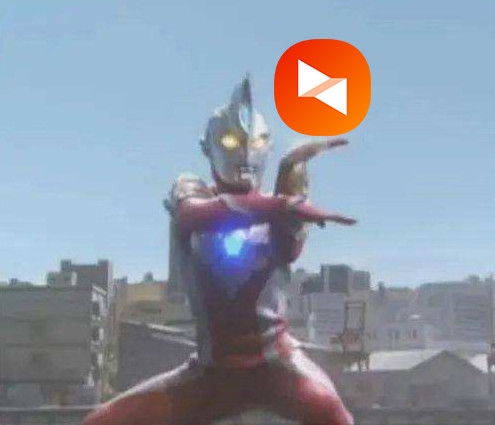
第1步.办公电脑下载向日葵并绑定主机
在公司办公电脑上下载对应系统的向日葵远程能控制软件,这里以Windows系统为例,下载“向日葵个人版 for Windows”。
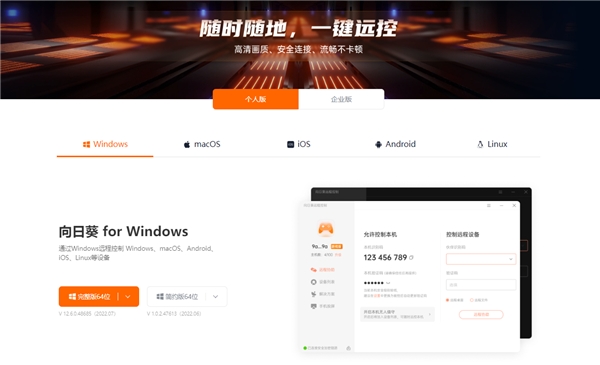
安装成功后,注册向日葵帐号并登录,根据提示将办公主机“加入列表”,并设置“访问密码”,方便疫情封控后无人值守时通过设备列表直接发起远控。还可以给主机自定义备注名称,方便绑定多主机时进行区分。
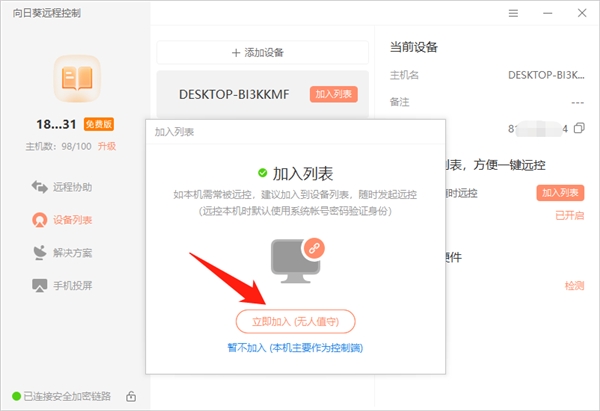
第2步:家里PC安装向日葵并发起远控
办公电脑配置完成后,在家里个人电脑上同样下载安装向日葵远程控制软件,并登录与办公电脑端同一个向日葵帐号,登录成功后,就可以在“设备列表”下看到“我的主机”中绑定的办公电脑了。

点击在线的办公电脑,右上角会出现“桌面控制”、“桌面观看”、“远程文件”等常用免费功能,还有远程“摄像头”、“CMD/SSH”等高阶功能。远程办公一般选择“桌面控制”即可,然后输入办公电脑的系统帐户名密码或者之前在办公电脑端设置的“访问密码”进行身份验证,就能快速接入到办公电脑桌面,实现远程控制与办公。

例如,远程访问并操控OA、ERP、NAS等公司专属办公软件,还可使用CAD、3DMAX等办公电脑上的大型专业软件,就像在公司电脑前操作一样带来无差别体验。其中,通过【远程文件】功能,可以快速进行文件双向传输,而且不限制文件大小,方便文件同步和备份。
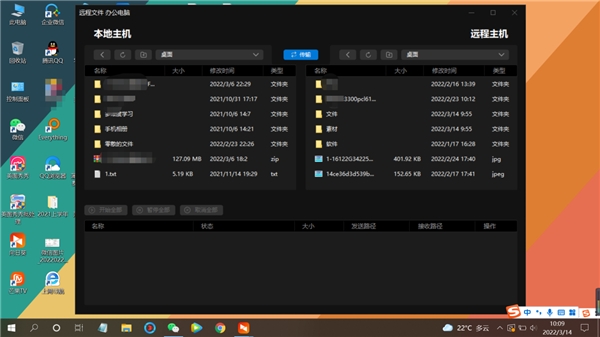
如果担心个人隐私安全,不想让办公室其他同事看到自己的远程操作,还可以开启“黑屏”防护功能,在远控过程中,办公电脑将以黑屏模式保护隐私操作。
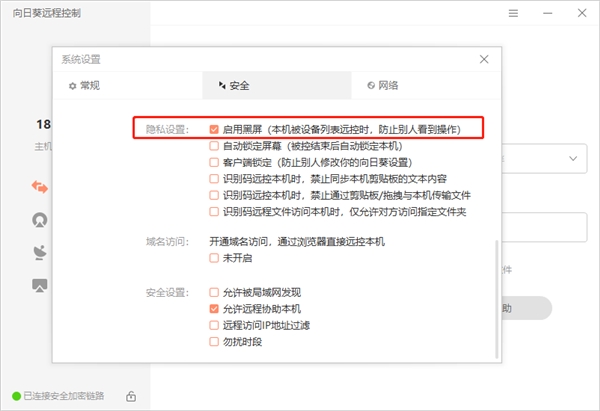
而且,向日葵还针对不同远程办公人群设置了三大桌面模式:办公模式、高清模式和游戏模式,满足普通办公、设计师及游戏玩家的个性化需求。
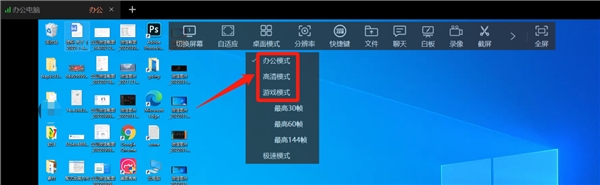
第3步:绑定向日葵开机插座,实现远程开关机自由
搭配向日葵智能开机设备,还可以实现无人值守电脑远程开机→远程控制→远程关机的全流程一体化操作,向日葵不同开机设备还具备定时/倒计时远程开关机、批量开/关机、电量统计等功能,满足不同场景个性化开、关机需求。
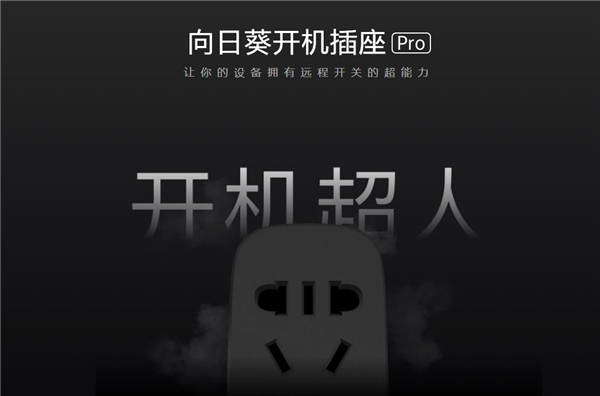
即使遇到蓝屏、死机,通过向日葵智能开机设备也可进行物理重启,保障远程办公的持续稳定进行,办公结束后及时远程关机,节能省电减少资源浪费。
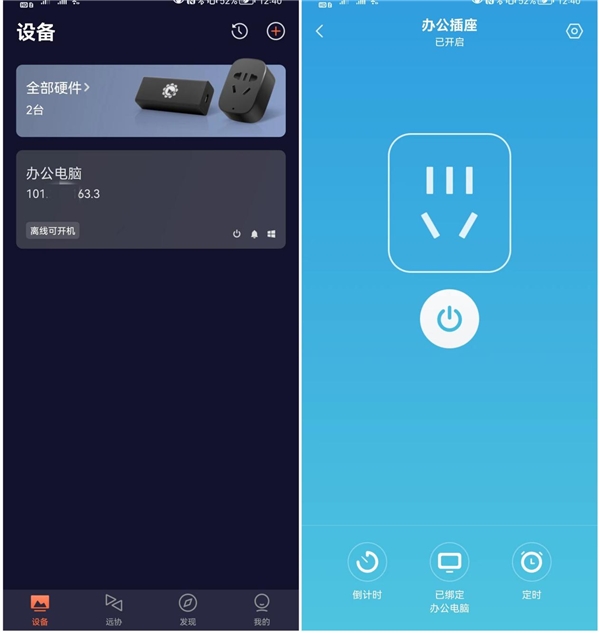
通过向日葵远程控制App随时随地享有开、关机自由
以上就是向日葵远程控制软件搭配智能开机设备实现“远程办公”的操作流程,整体部署仅需几分钟即可完成,极大方便了个人和企业面对突发疫情时高效开启远程办公。
作为国民级远程控制品牌,向日葵已经深耕远控行业13年,技术成熟、应用普遍,不仅交互友好、简单易用,而且安全稳定、免费不限速,支持Windows、macOS、Linux、iOS、Android及国产操作系统等各大平台,支持手机、电脑、平板等跨平台相互远控,满足商务人士“远程办公”、游戏爱好者“远程游戏”、IT技术人员“远程运维”及“远程技术支持”等,可谓“向日葵在手,万物皆可控。”
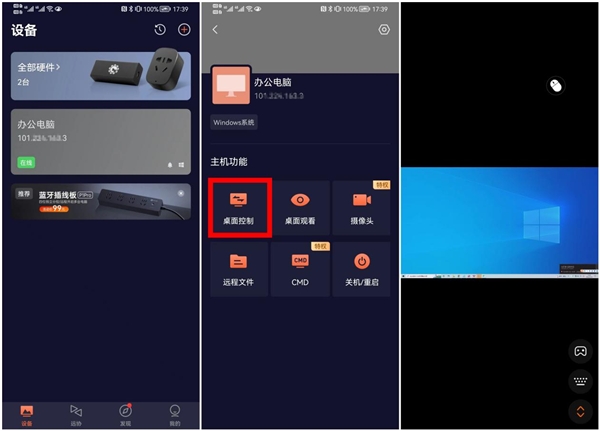
手机也可远控办公电脑处理简单工作
在疫情防控常态化背景下,有向日葵“软硬结合”一体化方案作后盾,可以帮助大家无忧开启远程办公,差旅出行也能说走就走。

目前正值中秋、国庆小长假来临,远程办公方案更是有备无患,快来解锁免费好用的“国民远控”向日葵吧,超多惊喜功能等你开启。
(免责声明:本网站内容主要来自原创、合作伙伴供稿和第三方自媒体作者投稿,凡在本网站出现的信息,均仅供参考。本网站将尽力确保所提供信息的准确性及可靠性,但不保证有关资料的准确性及可靠性,读者在使用前请进一步核实,并对任何自主决定的行为负责。本网站对有关资料所引致的错误、不确或遗漏,概不负任何法律责任。
任何单位或个人认为本网站中的网页或链接内容可能涉嫌侵犯其知识产权或存在不实内容时,应及时向本网站提出书面权利通知或不实情况说明,并提供身份证明、权属证明及详细侵权或不实情况证明。本网站在收到上述法律文件后,将会依法尽快联系相关文章源头核实,沟通删除相关内容或断开相关链接。 )






















